Etkö voi poistaa sovelluksia iPhonesta ja iPadista iOS 16:ssa? Kuinka korjata se!

Sovellusten poistaminen iPhonesta tai iPadista on yleensä melko helppoa. Joskus saatat kuitenkin törmätä odottamattomiin ongelmiin, ja se voi olla uskomattoman turhauttavaa. Auttaaksemme sinua, meillä on joitain todistettuja ratkaisuja, joita voit kokeilla. Joten jos et voi poistaa sovelluksia iPhonesta ja iPadista iOS 16:ssa tai iOS 15:ssä, voit korjata sen seuraavasti.
Miksi en voi poistaa sovelluksia iPhonesta ja iPadista?
- Sovellukset, joita ei voi poistaa. Voit poistaa lähes kaikki kolmannen osapuolen sovellukset ja muutaman sisäänrakennetun Apple-sovelluksen. Et kuitenkaan voi poistaa ydinjärjestelmän sovelluksia, kuten Puhelin, Viestit, Asetukset, Valokuvat, Kamera, Safari, App Store, Kello, Latitude, Terveys ja ”Lompakko”. Jos haluat todella päästä eroon yhdestä niistä, voit piilottaa ne näkyvistä.
- Ruutuajan rajoitukset. Asettivatko vanhempasi sovellusten käyttöajan lukituksen vai teitkö sen itse vahingossa?
- Mobiililaitteiden hallinnan (MDM) rajoitukset. Jos työnantajasi, koulusi tai vastaava organisaatio tarjoaa iPhonen, sillä voi olla erityinen profiili, joka voi estää tiettyjen sovellusten poistamisen. Ota yhteyttä asianmukaiseen järjestelmänvalvojaan saadaksesi apua. Tässä tapauksessa et voi poistaa sovelluksia, jos sinulla ei ole järjestelmänvalvojan oikeuksia. Joten piiloudu ja käsittele se.
- Epätäydellinen lataus – Sovelluksen lataus jumissa jonkin virheen takia, eikä se ole nyt käytössä tai poistettu käytöstä iPhonessasi.
Etkö voi poistaa sovelluksia iPhonesta? Kokeile näitä korjauksia!
- Poista iPhonen rajoitukset käytöstä
- Poista odottavat sovellukset iPhonesta
- Käynnistä iPhone uudelleen
- Nollaa kaikki asetukset
1. Poista iPhonen rajoitukset käytöstä
- Avaa Asetukset-sovellus ja napauta Näyttöaika.
- Napsauta Sisältö- ja tietosuojarajoitukset. Huomautus. Jos näet ”Ota näyttöaika päälle”, tämä tarkoittaa, että tämä ominaisuus on poistettu käytöstä. Ohita alla olevat vaiheet ja siirry seuraavaan ratkaisuun.
- Napsauta iTunesin ja App Storen ostokset. Anna näyttöajan pääsykoodi pyydettäessä.
- Napsauta Poista sovellukset ja valitse Salli.
Palaa nyt iPhonen aloitusnäyttöön ja yritä poistaa sovellus. Nyt ei pitäisi olla ongelmia.
2. Poista odottavat sovellukset iPhonesta.
Odottavat sovellukset, jotka tunnetaan myös nimellä sovellus, ovat juuttuneet tekstiin ”Odottaa…” harmaan sovelluskuvakkeen alle. Korjataksesi tämän eli salliaksesi sovelluksen latauksen, varmista, että iPhonessasi on tarpeeksi vapaata tilaa ja että se on yhdistetty luotettavaan Wi-Fi- tai matkapuhelinverkkoon.
Kun asennus on valmis, voit poistaa sovelluksen tavalliseen tapaan. Jos haluat keskeyttää tämän odottavan sovelluksen asennuksen ja poistaa sovelluksen, pidä sovelluksen kuvaketta painettuna ja valitse ponnahdusikkunasta ”Peruuta lataus”.
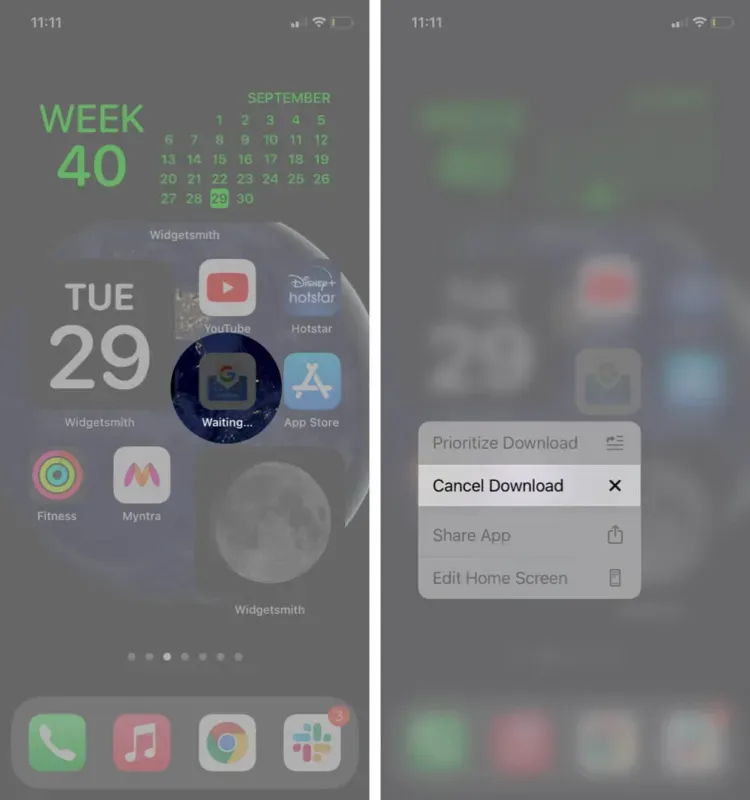
Jos et näe tätä vaihtoehtoa, napauta sovelluskuvaketta, kunnes heilutustila aktivoituu.
- iOS 16:ssa tai 14:ssä napauta odottavan sovelluksen miinusmerkkiä (jos näet sellaisen) ja valitse sitten Poista sovellus → Poista.
- iOS 13:ssa napauta sovelluksen ristikuvaketta ja napauta sitten Poista.
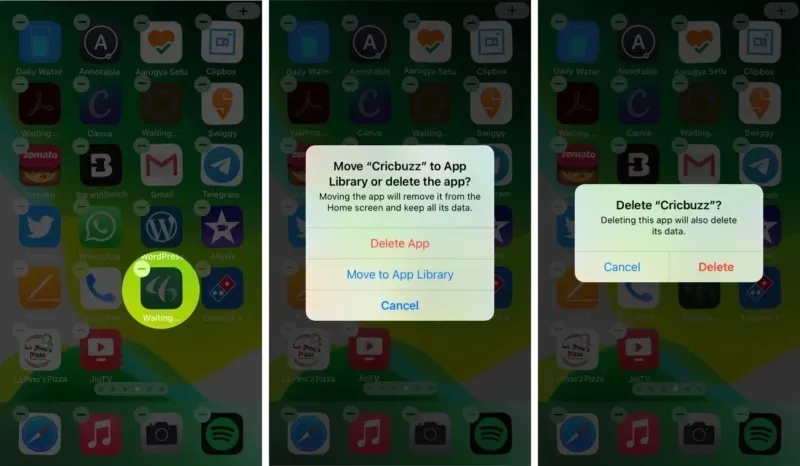
3. Käynnistä iPhone uudelleen
Tämä on melkein oikea ratkaisu tämän ongelman ratkaisemiseksi onnistuneesti. Jos et voi poistaa sovelluksia, käynnistä iPhone uudelleen.
Voit käyttää painikkeita (tavalliseen tapaan) tai sulkea laitteen avaamalla Asetukset-sovelluksen → Yleiset → Katkaise virta.
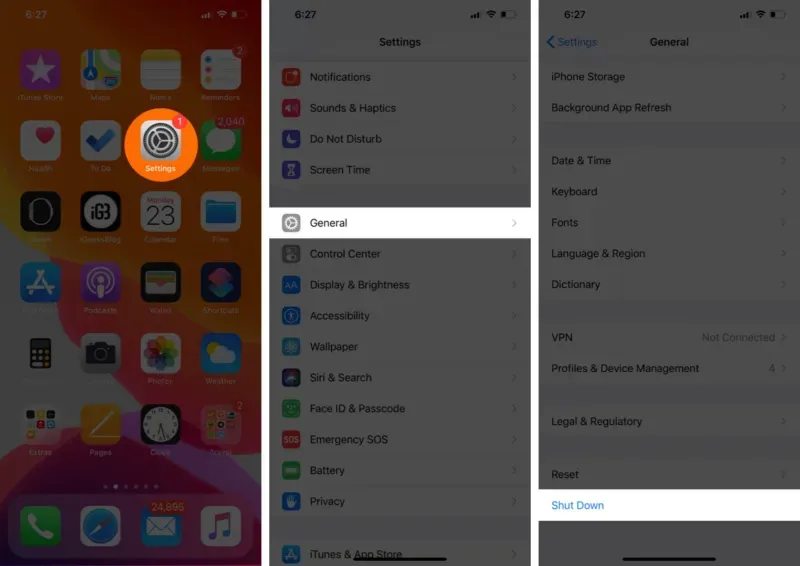
Käynnistä iPhone minuutin kuluttua ja yritä poistaa sovellus. Sinulla ei pitäisi olla ongelmia tämän toiminnon suorittamisessa.
4. Palauta kaikki asetukset
No, olemme pulassa; Jos mikään muu epäonnistuu, nollaa kaikki asetukset kohdassa Asetukset-sovellus → Yleiset → Nollaa → Palauta kaikki asetukset. Kun prosessi on valmis, yritä poistaa sovellus.
Tämä temppu poistaa kuitenkin myös kaikki tallennetut Wi-Fi-verkot, asetuksesi ja salasanasi. Muista siis tämä ennen kuin jatkat.
Hyvää eroa, ystäväni, hyvää eroa. Toivon, että nämä hakkerit auttavat sinua poistamaan sovelluksia iPhonestasi. Jos ei, ota meihin yhteyttä alla olevassa kommenttiosiossa.



Vastaa